- OBTENER ACCESO AL TECLADO: selecciona un campo de entrada de texto.
Importante: los campos de entrada de texto aparecen como secciones anchas de espacio en blanco en cualquier aplicación basada en texto, como el servicio de mensajes o correo electrónico.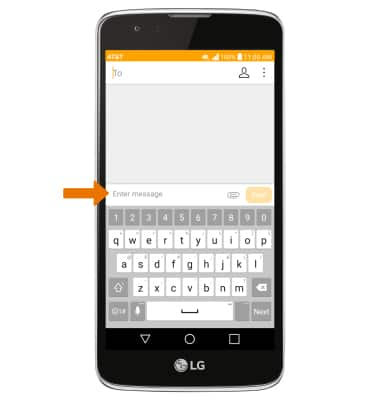
- OBTENER ACCESO A SÍMBOLOS Y NÚMEROS: selecciona la tecla Symbols. USAR LA CONVERSIÓN DE VOZ A TEXTO: selecciona la tecla Microphone y comienza a decir el mensaje que desees. PONER MAYÚSCULAS: selecciona la tecla Shift para poner en mayúscula la próxima letra. Toca dos veces la tecla Shift para activar o desactivar las mayúsculas.
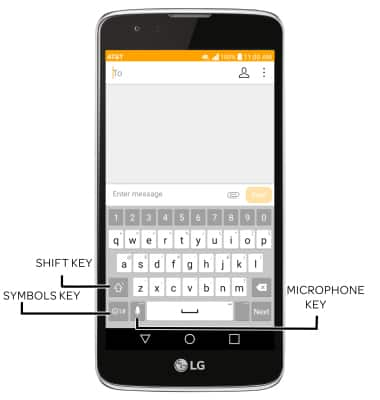
- OBTENER ACCESO A LOS EMOJIS: selecciona la tecla Symbols, luego selecciona la tecla Emojis. Para volver al alfabeto, selecciona la tecla abc.

- USA LAS SUGERENCIAS DE AUTOCOMPLETAR: comienza a escribir la palabra deseada, luego selecciona la sugerencia deseada.
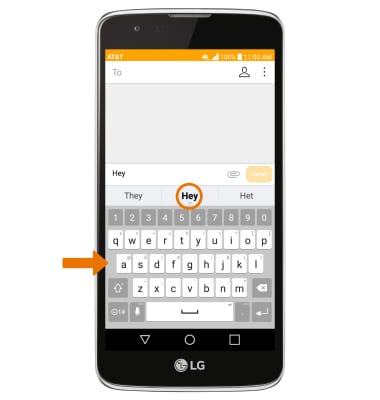
- DESPLAZAMIENTO: selecciona y arrastra cada letra de la palabra deseada sin quitar el dedo de la pantalla.
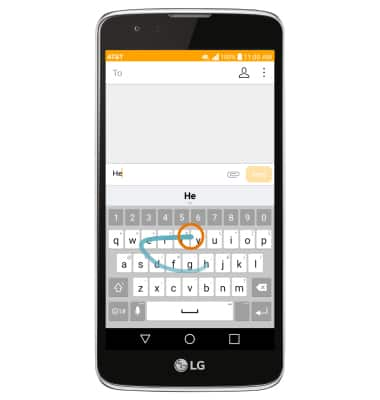
- COPIAR Y PEGAR TEXTO: mantén oprimido el texto deseado. Selecciona y arrastra los marcadores Text Selection para destacar el texto que desees, luego selecciona COPY. En la ubicación deseada para pegar, mantén oprimido el campo de texto que desees para ubicar el cursor. Selecciona PASTE.
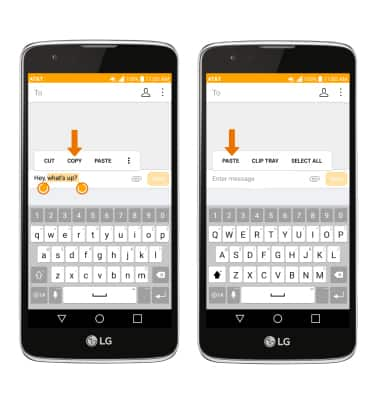
- OBTENER ACCESO A LAS CONFIGURACIONES DEL TECLADO: mantén oprimida la tecla Microphone, luego selecciona la tecla Settings.
Importante: Para tener acceso a otras configuraciones del teclado, desliza dos dedos hacia abajo desde la barra de notificaciones y selecciona el ícono Settings > pestaña General > Language & keyboard.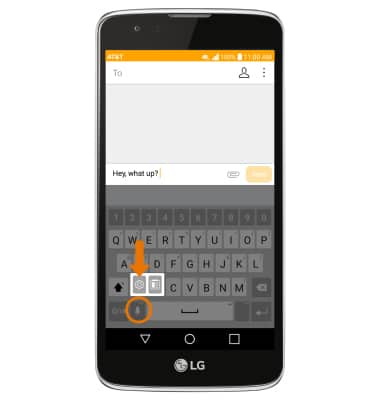
Teclado y escritura
LG Phoenix 2 (K371)
Teclado y escritura
Corta y pega, usa la conversión de voz a texto y ten acceso a las configuraciones del teclado.
INSTRUCTIONS & INFO
